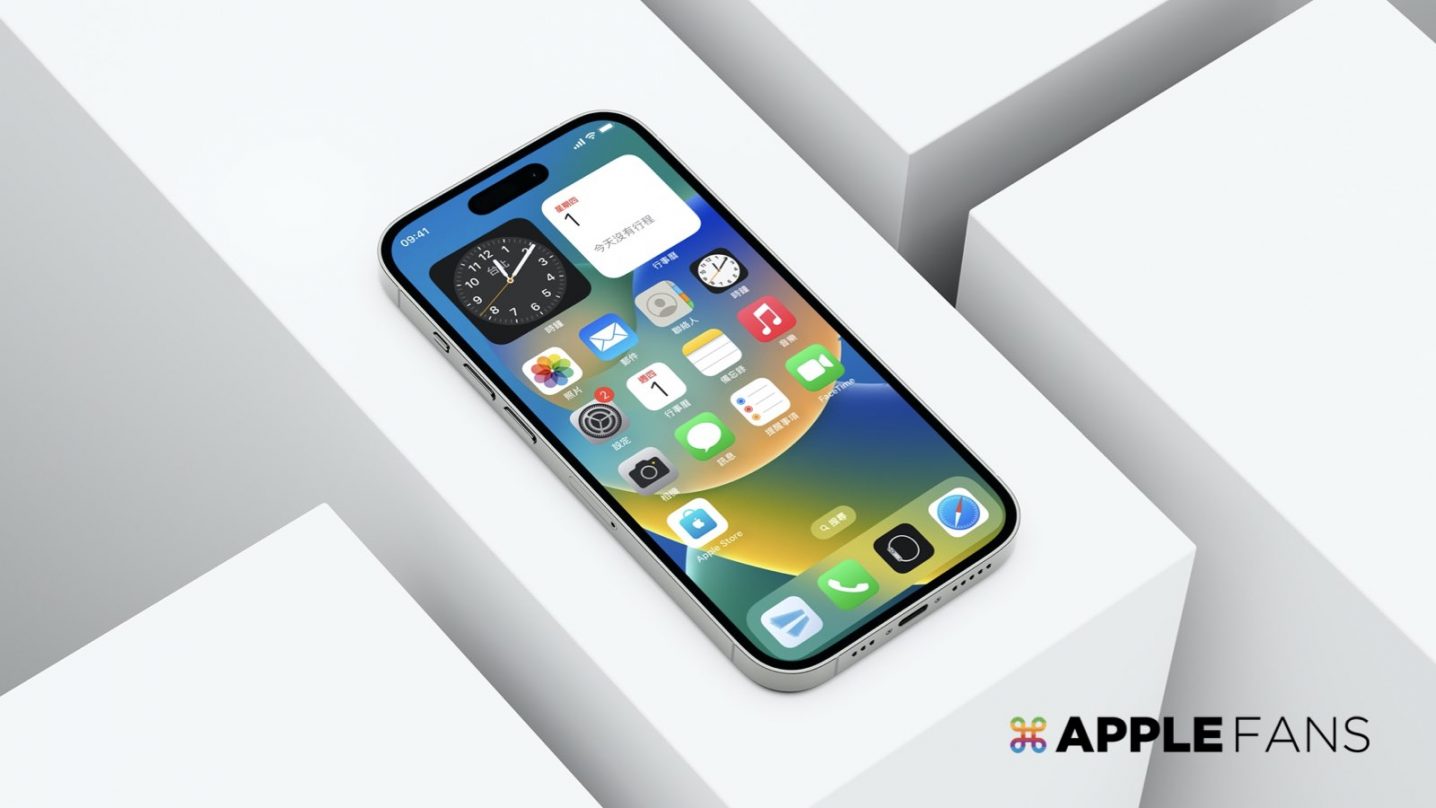想買二手 iPhone、iPad 幫荷包省點錢嗎?每當最新一代 iPhone 推出,二手市場上就會出現一批舊款 iPhone 降價出售, 但買二手 機可要小心不要錢沒省到,反而變成買到黑心拼裝機的冤大頭喔!所謂黑心拼裝機指的是鏡頭、螢幕、喇叭、網路、電池健康度等各項使用功能都看似正常,但其實硬體零件已經被換成次級副廠品,光靠外觀根本難以辨別。那該如何避免這種狀況呢?本篇要來分享一個小祕技,就是用 iCareFone 這款軟體內建的「 iPhone驗機 」功能,能超簡單一鍵快速進行 iPhone整新機檢測,核對 iPhone、iPad 主機板、電池、鏡頭、顯示器等多項重要硬體零件有沒有被換過,,避免入手二手問題 iPhone 拼裝機,重點是這是免費功能喔!
iCareFone:免費一鍵幫 iPhone驗機 不用擔心買到二手 iPhone 拼裝機
購買二手 iPhone、iPad 就怕買到整新機或看似功能正常實則被拆過機換零件的黑心機,或是送修 iPhone 時怕被黑心店家偷拆走原廠零件。想要避免這些問題最好的方式就是進行 iPhone 整新機檢測,比較零件的序號是否跟出廠時的序號相同即可知道零件有沒有被更換過。
看起來很專業很難?其實用 iCareFone 的免費「 iPhone驗機 」功能,只要按一鍵就能快速檢測主機板、電池、鏡頭、顯示器等重要零件序號、功能是否正常以及電池健康度(充電次數、壽命),基本上不用花時間心力研究,非常無腦方便好用。
除了 iPhone驗機 功能,iCareFone 本身其實是一款專業的 iOS 資料備份傳輸管理工具,有比 iTunes/Finder 更簡單直覺的的備份回復、更自由彈性的資料傳輸功能,還有一鍵匯出 iPhone 照片、一鍵找回開發者模式等多項方便又實用功能。如果各位用不習慣 Mac/PC 上的 iTunes/Finder、照片等應用程式來管理 iPhone、iPad,那 iCareFone 或許是很不錯的替代方案喔。
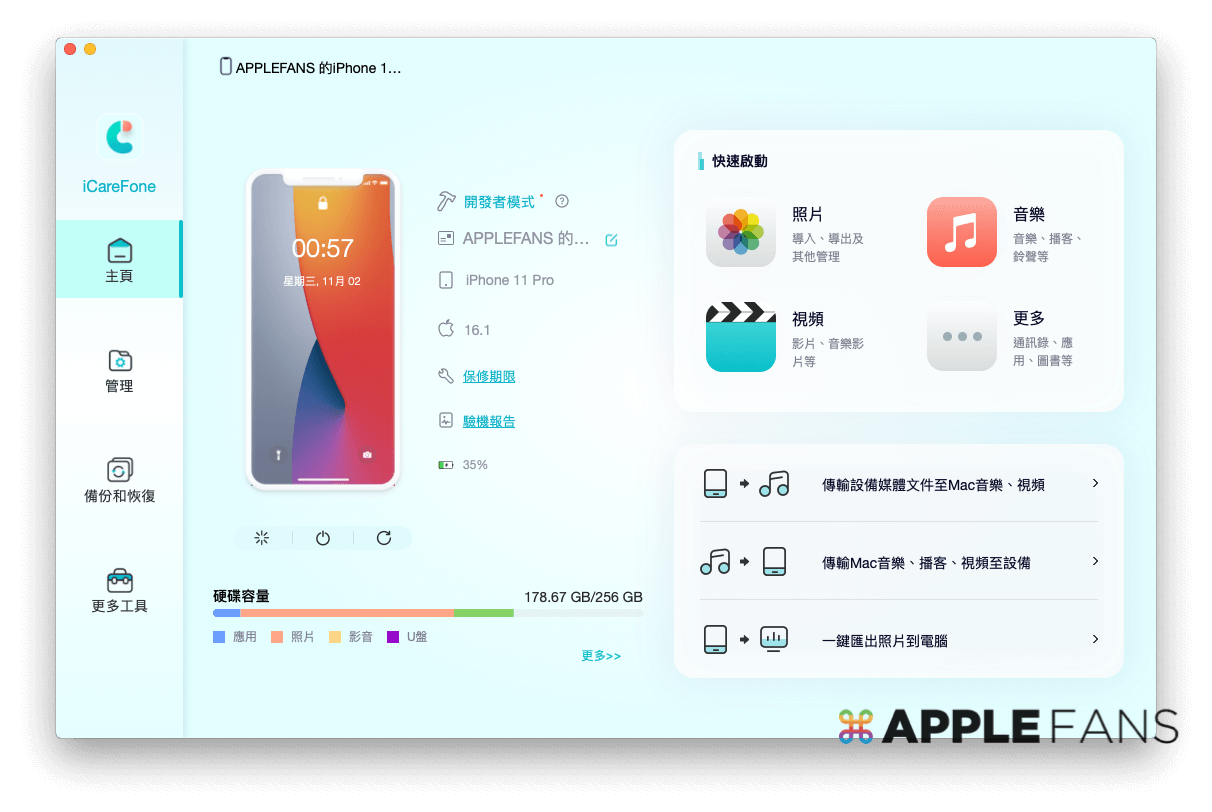
iCareFone 重要特色與功能:
- 檔案傳輸:支援 iPhone/iPad 與 iTune 間、 iPhone/iPad 與電腦間互傳檔案資料。
- 資料備份:可全機或單獨備份如照片、影片、音樂、通訊錄、訊息⋯等重要資料到電腦。
- 資料轉移:可全機或選擇需要的備份檔案並移轉到 iPhone/iPad 中(目前只支援訊息、書籤、聯絡人、照片影片及音樂等資料恢復至裝置)。
- 資料管理:照片、相簿、音樂、鈴聲、影片、通訊錄、APP⋯等資料可直接進行新增、編輯、刪除等管理。
- 一鍵幫 iPhone驗機:快速檢測主機板、電池、鏡頭、顯示器等重要零件序號是否與出廠值相同。
- 支援一鍵匯出 iOS 裝置的照片到電腦(可 HEIC 格式自動轉檔輸出 JPG 格式,限 Win 版)。
- 一鍵找回開發者模式(限 iOS 16)。
- 支援所有 iOS 裝置與系統,包括最新的 iPhone 14 系列以及 iOS 16。
- Mac 與 Windows 都有適用版本。
- 點我下載 Tenorshare iCareFone
用 iCareFone 一鍵完成 iPhone整新機檢測
這次使用的是 Mac 版 iCareFone 作為 iPhone檢測軟體,想知道手邊的 iPhone、iPad 是否有問題、有沒有被拆過機,快跟著威力一步步來檢測硬體狀況吧~
Step 1. 安裝 iCareFone 並連線 iPhone
下載、安裝並開啟 Tenorshare iCareFone,接著把 iPhone 用傳輸線連接到電腦,在 iPhone 上選擇【信任】電腦並【輸入螢幕鎖定密碼】,連線成功就會在 iCareFone 主畫面出現 iPhhone 的基本資訊。
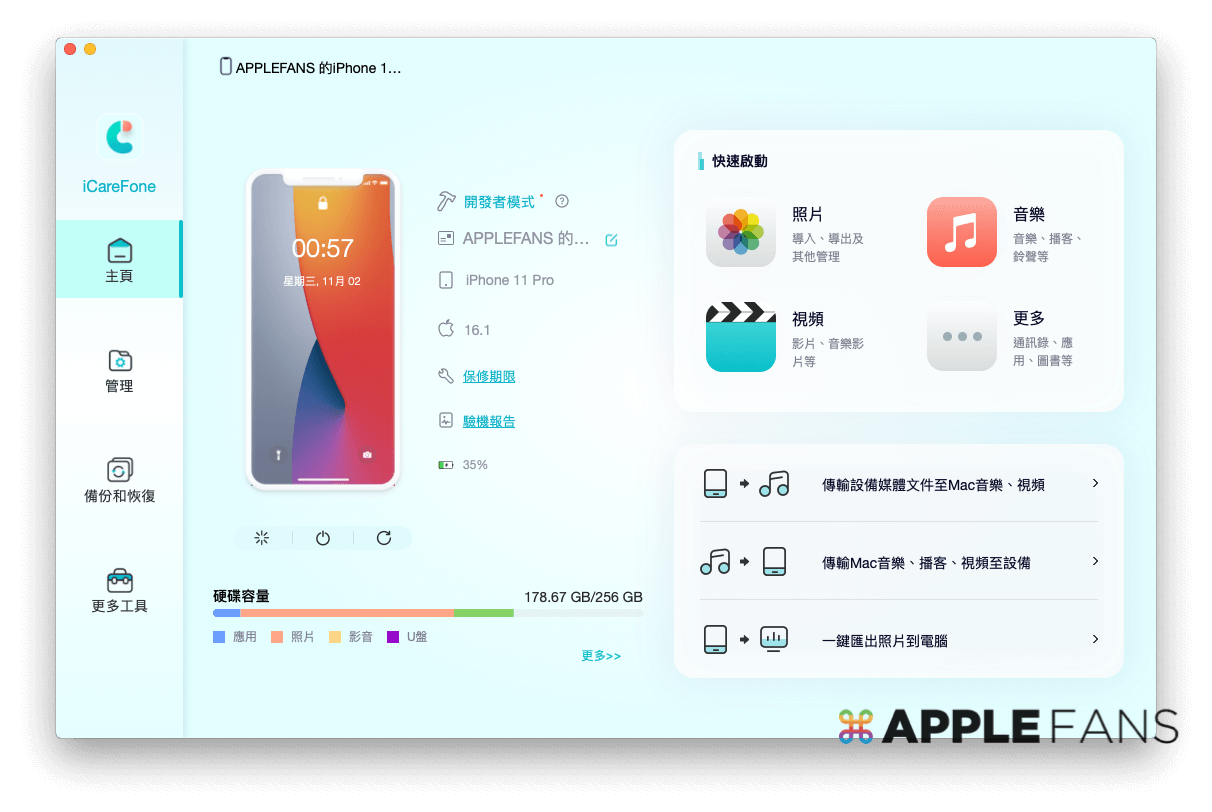
Step 2. 一鍵完成 iPhone整新機檢測
接著點 iPhone 圖示右方的【驗機報告】,等待 1 秒左右就會跳出詳細的檢驗報告囉。
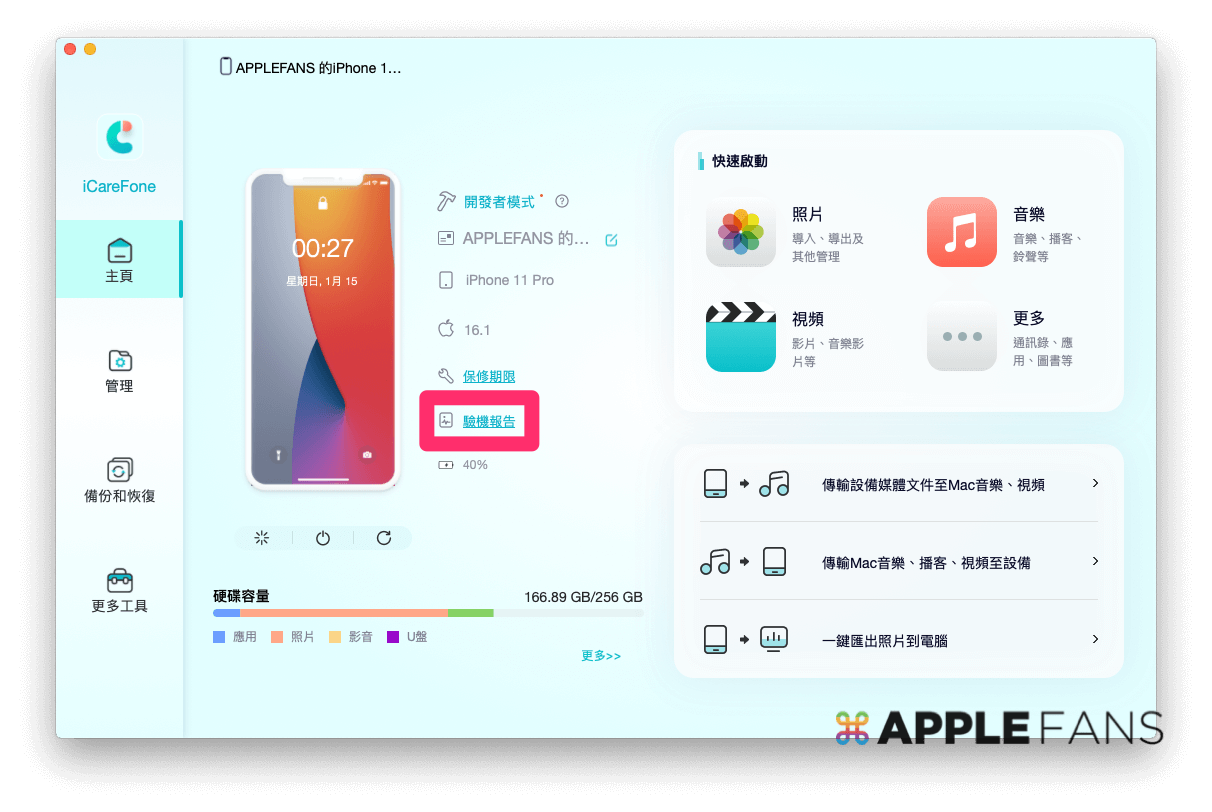
首先是 iPhone 11 Pro,可以看到表格內所有項目檢測結果皆「正常」,比較出廠序號與 iCareFone 讀取的數值也都相符,所以左下方顯示「恭喜,你的設備未拆過機」的結論。確實這隻 iPhone 11 Pro 所有功能都正常,也從未有過任何維修。
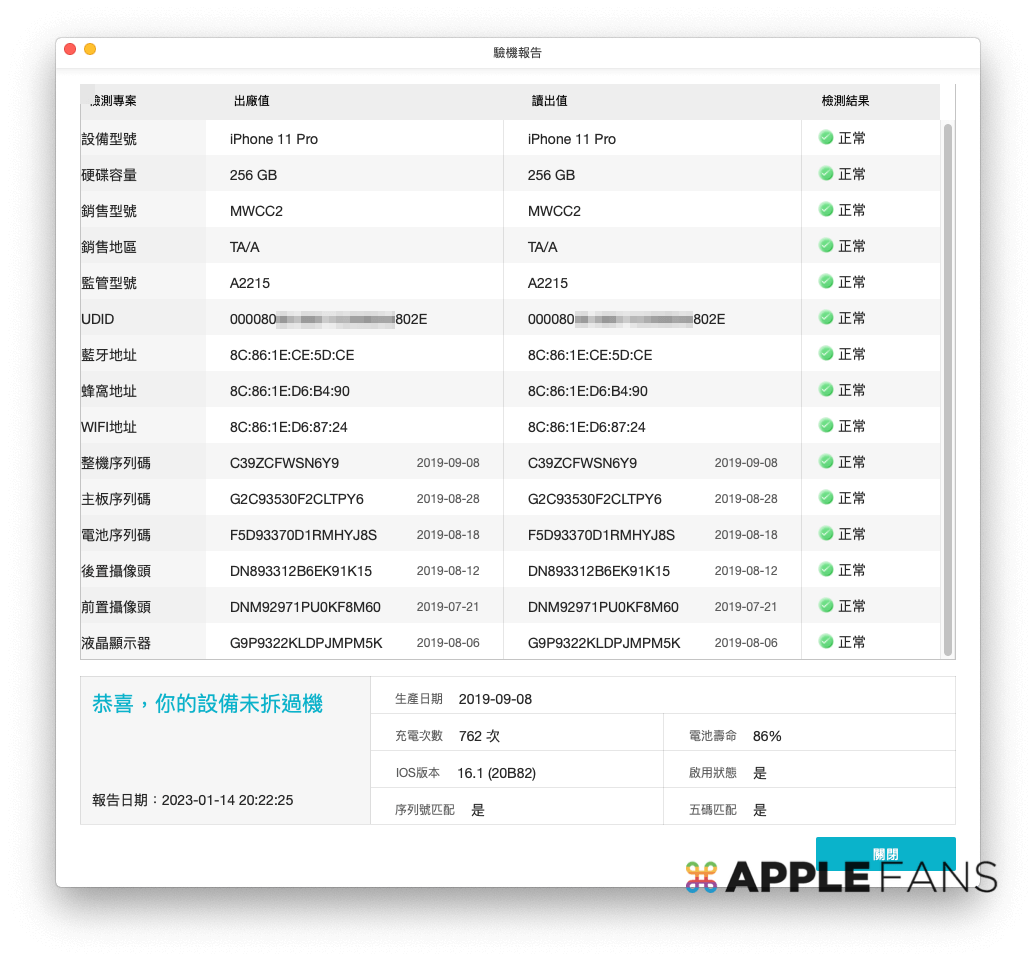
而右下方也有幾項重要資料,包括:
- 電池壽命:這隻 iPhone 目前的電池健康狀況,購買二手機建議要選擇 90% 以上,使用時的續航力才比較足夠。
- 充電次數:此 iPhone 充電到 100% 的次數,次數越少通常電池健康度較佳。
- 激活狀態:iPhone 已連接到 Apple 伺服器並啟用保固,可以確保是否為假 iPhone。
拿另一隻換過電池的 iPhone 7 來檢測,可以看到電池比對結果是「異常」,左下方也顯示「檢測完畢,該設備拆過機」的結論,確實符合這隻 iPhone 的實際狀況。
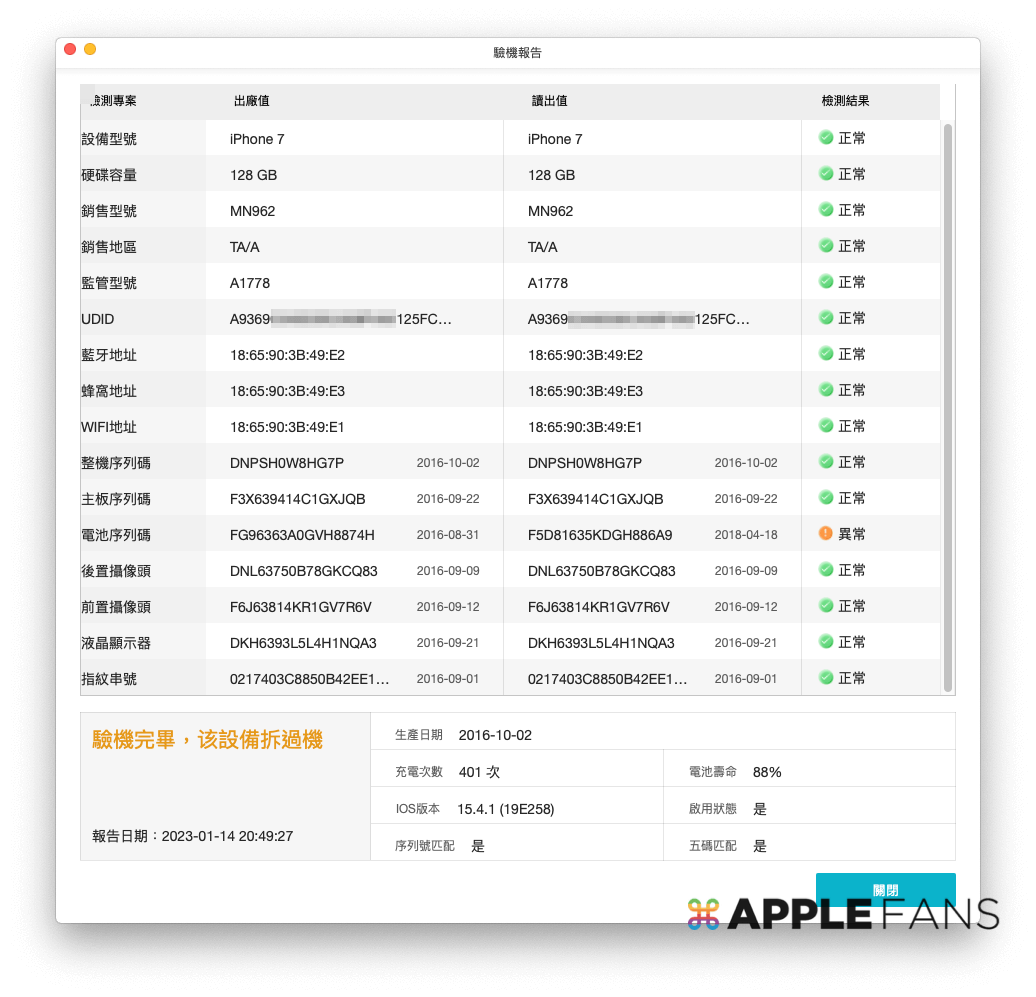
再來是 iPad 6 代,這台 iPad 沒有維修過,但前置鏡頭已經故障,在電量較低的情況下使用螢幕還會漏光閃爍。檢測後可以看到前置攝像頭(前置鏡頭)確實顯示異常,液晶顯示器序號無法讀出,結果也是異常,所以整體可說是相當準確。
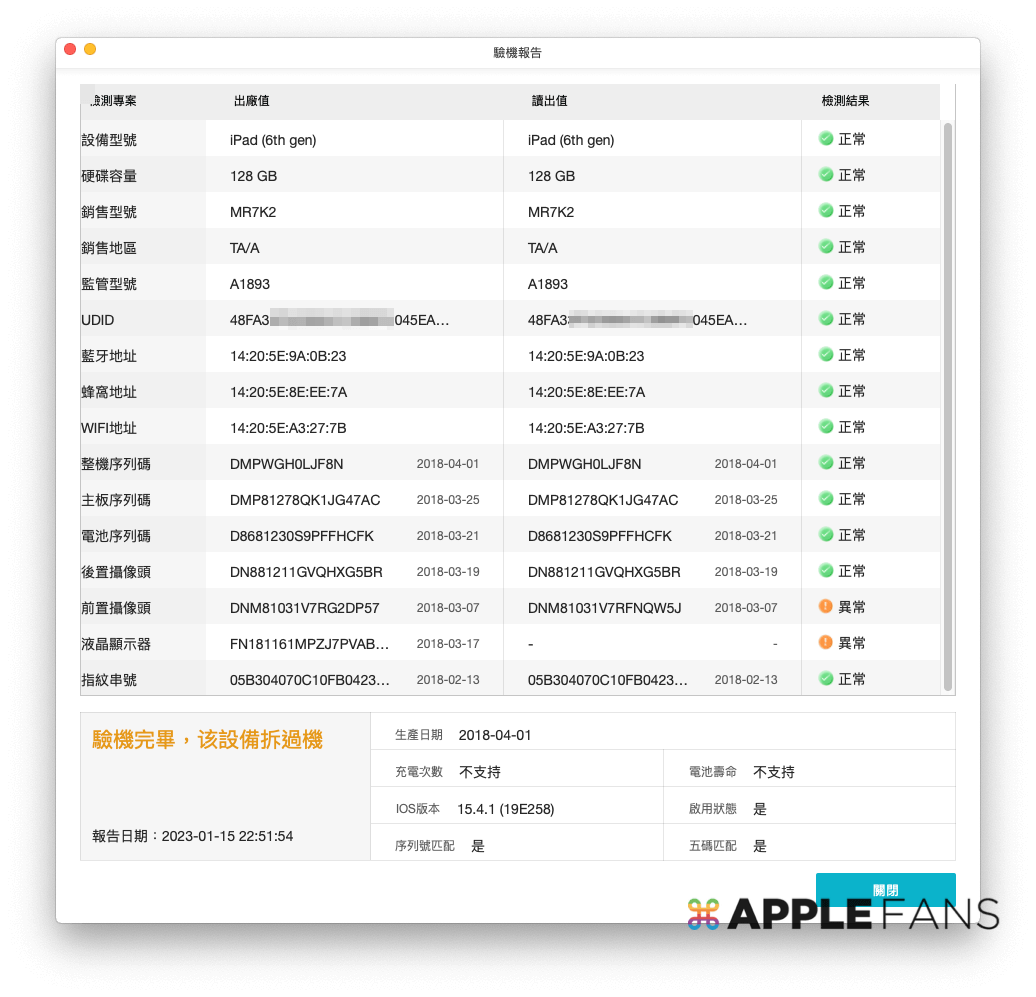
雖然左下方結論「檢測完畢,該設備拆過機」不算完全符合,但真的有抓到這台 iPad 的隱藏問題,而且只要一鍵 1 秒,非常好用又有效率。
iCareFone 一鍵匯出 iPhone 照片到 Mac/PC
iCareFone 主頁右下方有「一鍵匯出照片到電腦」的快捷功能,一點下去就會立即把 iPhone 內的照片、影片全部傳送到 Mac/PC,快速釋放 iPhone 儲存空間、幫重要的珍貴照片影片做好備份,是一個非常實用又方便的功能。
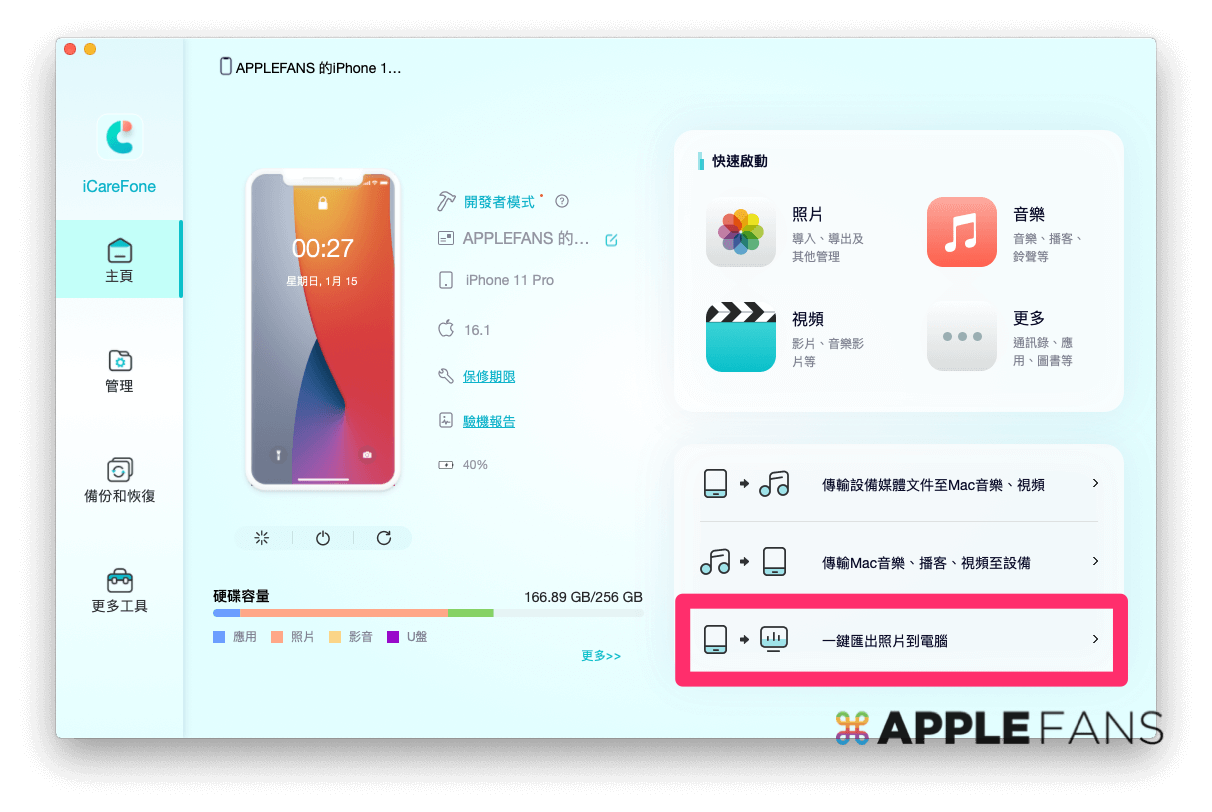
iCareFone 一鍵備份 iPhone,還能彈性選擇想備份的資料類型
有時不需要全機備份太花時間時,用 iCareFone 來備份就彈性許多,可以自由選擇要備份的資料類型,讓備份的時間大幅縮短,每個備份都會單獨設立資料夾不會覆蓋,也更方便將不同類型的資料分類整理。
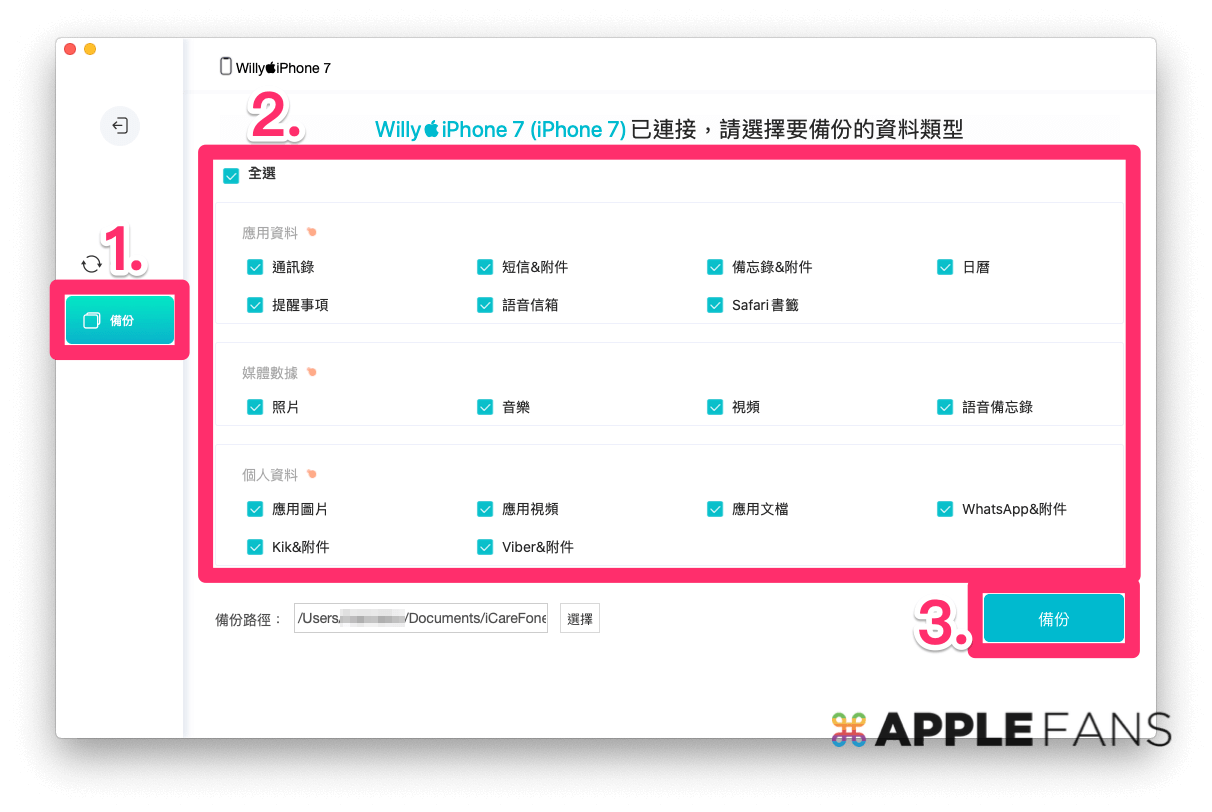
想要將資料回復到 iPhone、iPad 也非常容易,選擇想要恢復的備份檔案,再勾選想要回復的資料即可完成。
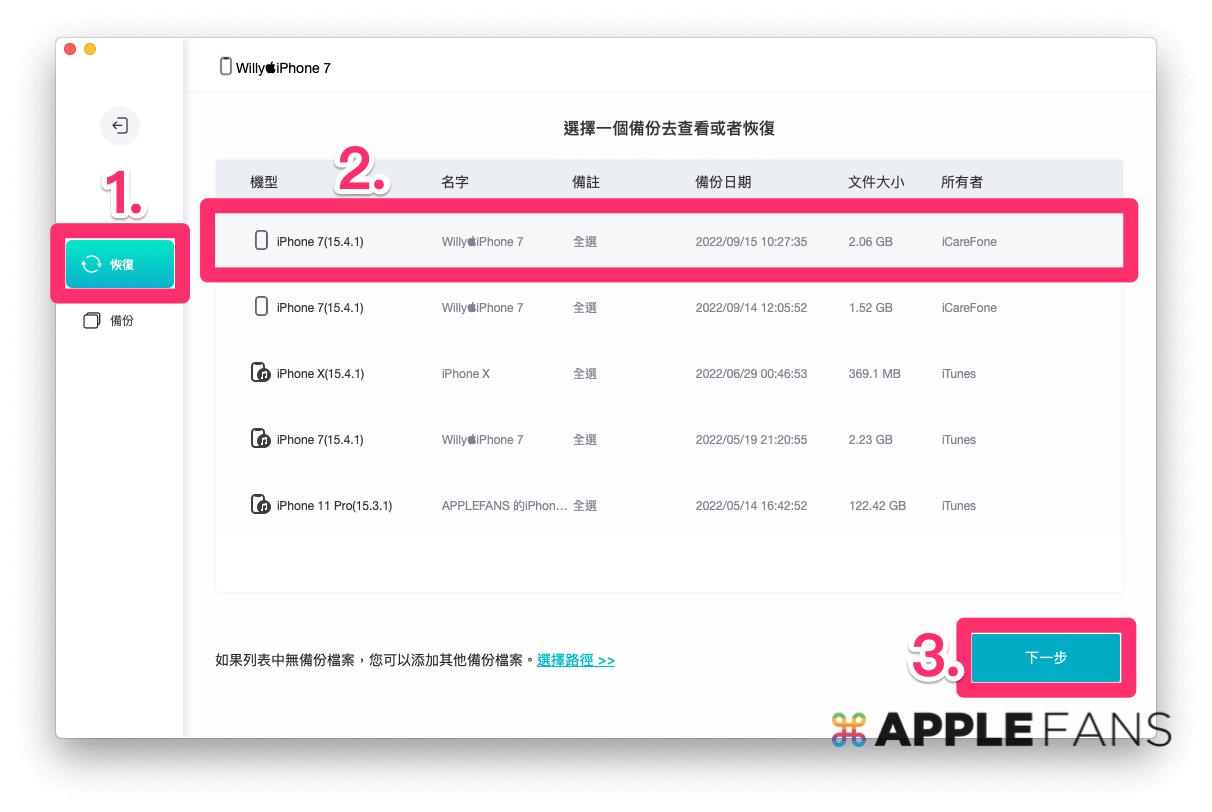
iCareFone 目前只支援恢復訊息、書籤、聯絡人、照片影片及音樂等資料,其實威力通常也用這種「乾淨恢復」的方式,其他要用的 App、基本設定都會再另外手動下載操作,降低之後使用的莫名卡機問題。
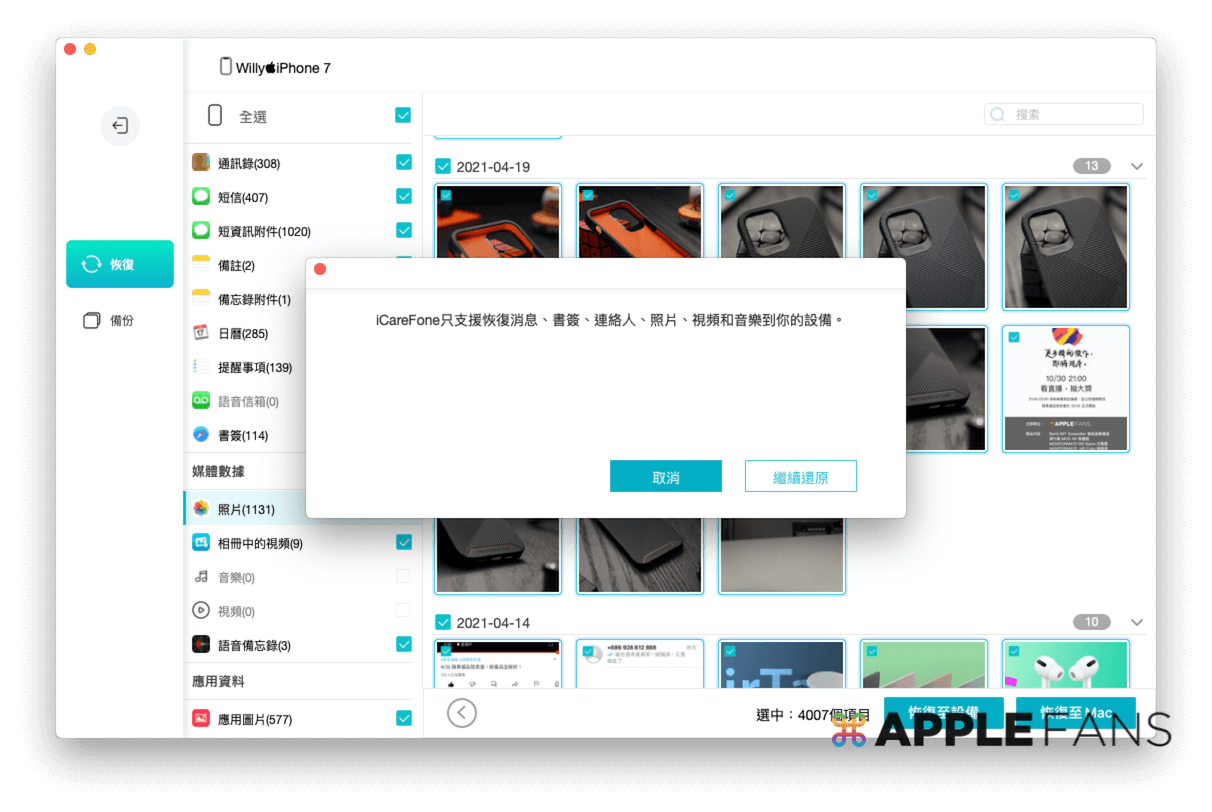
iCareFone 一鍵找回「開發者模式」快速開啟
「開發者模式」是用於 iOS 應用程式開發、測試與使用的一種模式,讓 iPhone/iPad 在功能上能彈性調整更多細節,iOS 16 後開放讓使用者能自行快速開啟。不過許多人都發現升級到 iOS 16 後還是找不到開啟「開發者模式」的選項,這時用 iCareFone 提供的小功能就能一鍵簡單找回「開發者模式」項目囉!
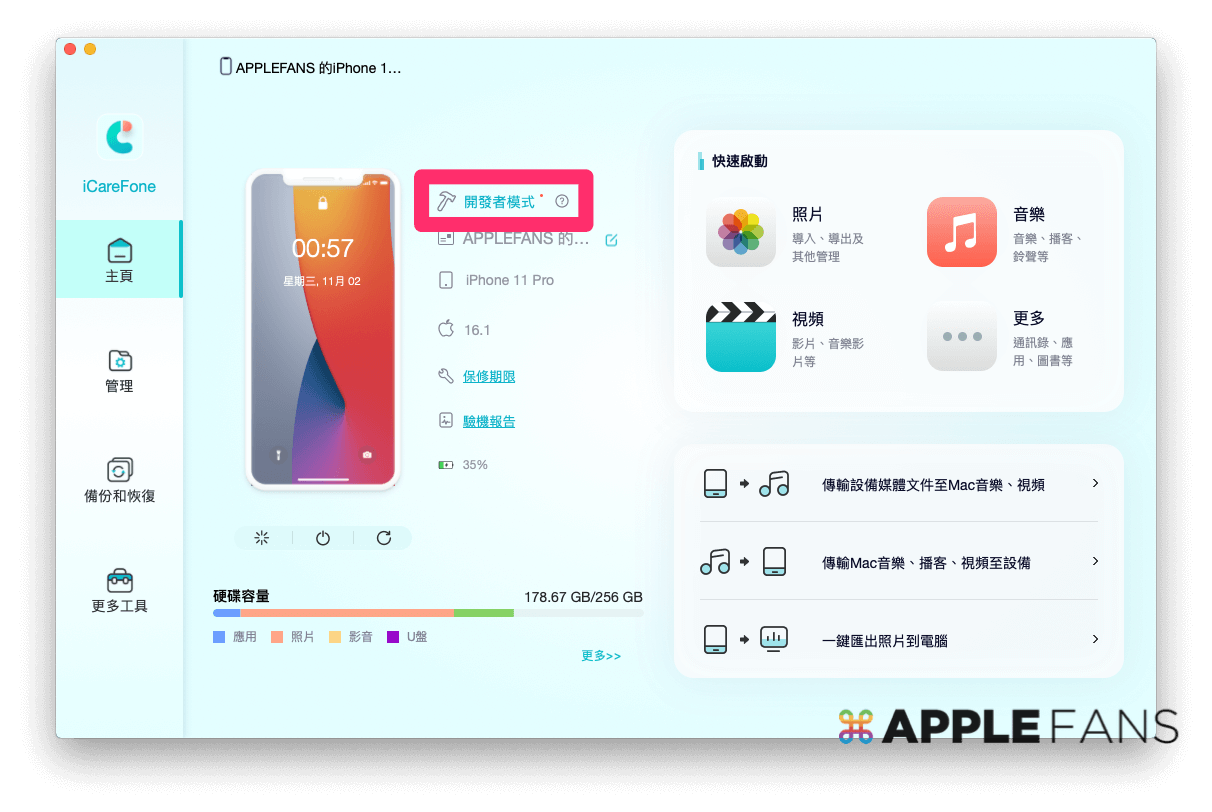
不只是 iPhone檢測軟體,更是好用 iOS 資料備份管理工具
看完我們用 iCareFone 的 iPhone 整新機檢測功能的實測過程與結果,讀者朋友應該都是相同感想,就是簡單、快速、有效。以後購買二手 iPhone 不用再怕買到拼裝機,送修 iPhone 也不用擔心會被黑心業者偷換副廠零件,快速用 iCareFone 檢測一下就清清楚楚很放心,而且是這可是超佛心免費功能!
話說回來,iCareFone 不只是 iPhone檢測軟體,本身是一款相當方便易用的 iOS 資料備份管理工具,有興趣的朋友不妨先下載來感受一下介面與 iPhone 驗機功能,其他包括一鍵輸出照片及資料備份功能也免費提供,建議一併試用順手幫 iPhone、iPad 備份重要的資料。若覺得使用順手符合需求,再付費升級成完整版也行。
目前官方還有優惠碼折扣活動,只要在結帳頁面輸入『A3KER6』這個優惠碼即可直接用優惠價購入,也簡單幫讀者朋友整理授權方案與價格(未稅)如下:
| iCareFone for LINE | 官網售價 | 優惠價 |
| 1 個月授權版 | NT$1,090 | NT$763 |
| 1 年授權版 | NT$1,690 | NT$1,183 |
| 永久授權版 | NT$2,090 | NT$1,463 |
| 免費升級(授權期限內) | ✓ | ✓ |
| 30 天退款保障 | ✓ | ✓ |
| 全天候免費技術支援 | ✓ | ✓ |
這邊要提醒一下,所謂的「30 天退款保障」並非讓消費者無限上綱,還是須符合一定的情況才能啟動這項保證退款機制,所以建議有需要的朋友購買前先下載試用版用看看,並且確認已經清楚瞭解 Tenorshare 的退款政策喔。